当前位置:
首页 > google Chrome浏览器下载文件被防病毒拦截怎么办
google Chrome浏览器下载文件被防病毒拦截怎么办
来源:
Chrome官网
发布时间:2025年07月17日
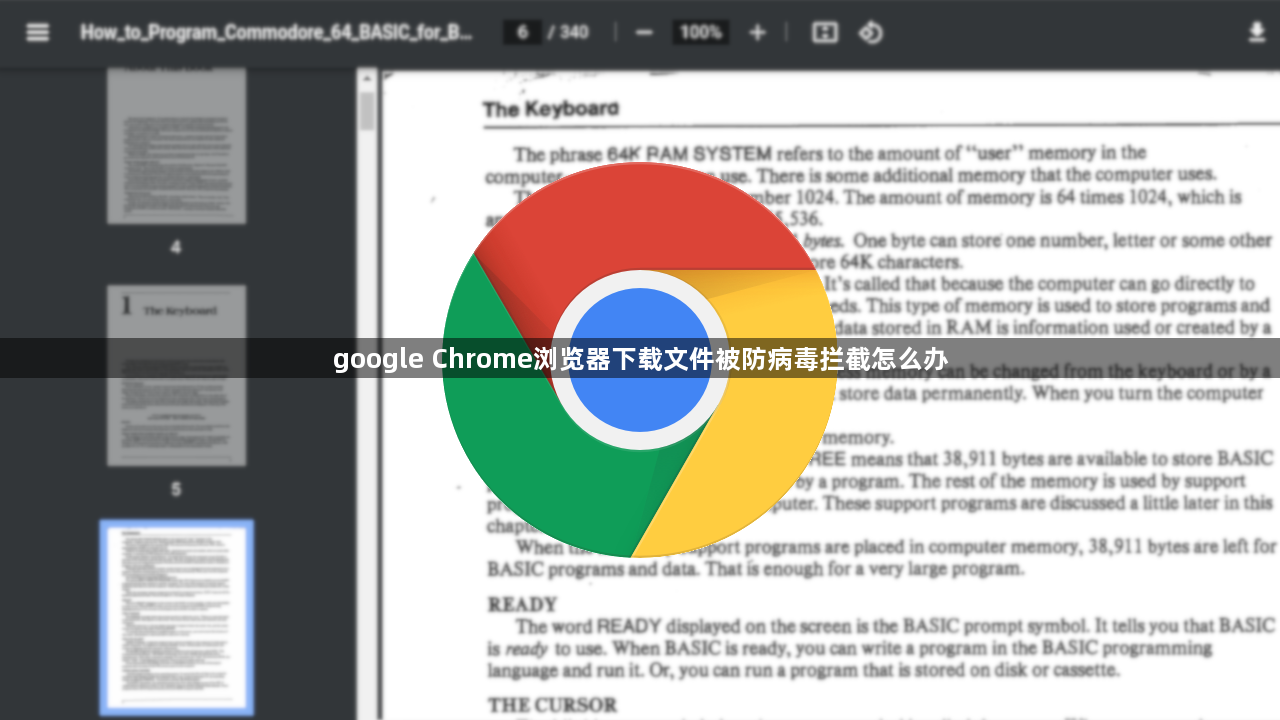
一、检查并调整浏览器安全设置
1. 关闭“安全浏览”功能:打开Chrome浏览器,点击右上角的三个垂直点菜单,选择“设置”,在左侧栏找到“隐私与安全”,点击“安全”。在“安全浏览”部分,取消勾选“增强型保护”或选择“不保护(不建议)”,然后重启浏览器。此操作可降低浏览器对下载文件的安全限制,但可能会增加风险,需谨慎使用。
2. 允许特定网站的文件下载:在Chrome浏览器中,点击右上角的三个垂直点菜单,选择“设置”,再点击“隐私与安全”中的“网站设置”。在“内容”部分,找到“下载”,点击“添加”,输入需要允许下载的文件的网站域名,如`*.example.com`,然后选择“允许”并保存设置。
3. 禁用可能干扰的扩展程序:点击右上角的三个垂直点菜单,选择“更多工具”,然后点击“扩展程序”。逐一禁用那些可能与下载功能冲突的扩展程序,尤其是安全类或下载管理类的扩展程序,然后重新尝试下载文件。
二、排查防病毒软件及防火墙设置
1. 暂时禁用防病毒软件:关闭计算机上安装的防病毒软件,然后再次尝试下载文件。如果下载成功,说明是防病毒软件阻止了下载。此时,可在防病毒软件的设置中,将Chrome浏览器或相关下载路径添加到信任列表或白名单中,允许其正常下载文件。
2. 配置防火墙规则:检查计算机的防火墙设置,确保Chrome浏览器被允许访问网络并下载文件。具体操作方法因操作系统而异,一般可在防火墙的设置中查找相关的规则设置选项,将Chrome浏览器设置为允许通信的程序。
三、其他解决方法
1. 清除浏览器缓存和Cookie:过多的缓存和Cookie可能导致浏览器出现异常,包括下载文件被拦截。点击右上角的三个垂直点菜单,选择“更多工具”,然后点击“清除浏览数据”,在弹出的窗口中选择要清除的内容(包括缓存和Cookie),然后点击“清除数据”。
2. 以管理员身份运行浏览器:右键点击Chrome浏览器的快捷方式,选择“以管理员身份运行”。这样可以获得更高的权限,有可能解决因权限不足导致的下载被拦截问题。
3. 检查网络连接:不稳定的网络连接可能导致下载过程中出现问题。确保您的设备连接到稳定的网络,可以尝试切换到其他网络环境,如从Wi-Fi切换到移动数据网络,或者重启路由器等。

